Les cartes numériques sécurisées (SD) sont des cartes mémoire flash pouvant contenir jusqu’à 2 gigaoctets (Go) d’informations ; les nouvelles cartes SDHC (SD haute capacité) peuvent contenir jusqu’à 32 Go d’informations. Vous pouvez transférer ou copier des fichiers d’une carte SD à une autre via un PC ou un Mac. Pour un vrai clone, effacez ou formatez la carte SD sur laquelle vous prévoyez de transférer les fichiers.
Sommaire de cette fiche pratique
Branchez la première carte SD
En raison du manque d’alimentation des cartes SD, vous devrez les brancher sur un appareil pour y accéder. Placez votre carte SD dans une fente SD d’un PC, ou placez la carte SD dans un adaptateur USB et branchez l’adaptateur dans le port USB de votre PC. Votre PC interprétera la carte SD comme un lecteur externe. Selon les paramètres de votre bureau et de votre carte, la carte s’ouvrira automatiquement pour afficher le contenu ou apparaîtra comme une icône de disque externe sur votre bureau, ou vous devez la trouver dans l’arborescence des dossiers via l’icône « Poste de travail » sur un PC.
Copier le contenu de la carte SD
Une fois que vous avez trouvé le lecteur, ouvrez-le pour afficher tous les dossiers ou fichiers qu’il contient. Les dossiers contenus sur le lecteur SD apparaîtront dans la fenêtre ouverte. Pour copier tous les fichiers, sélectionnez-les tous en même temps, puis copiez. Dans Windows, sous « Modifier », choisissez « Sélectionner tout » puis « Copier ». Si vous n’avez qu’un seul emplacement ou connexion USB, copiez les fichiers dans un nouveau dossier sur votre disque dur. Créez un nouveau dossier, puis ouvrez le dossier et « Coller » les fichiers copiés dans le nouveau dossier. Si vous avez besoin de la fente ou de la connexion USB pour la deuxième carte SD, retirez la première carte SD.
Branchez la deuxième carte SD
Branchez la carte SD sur laquelle vous voulez copier les fichiers. Lorsque vous trouvez l’icône du deuxième lecteur, faites un clic droit sur l’icône sans l’ouvrir, puis choisissez « Coller ». Les fichiers que vous avez copiés à partir du premier lecteur seront maintenant copiés sur le deuxième lecteur. Si vous faites un clic droit sur le deuxième lecteur et que l’option « Coller » n’apparaît pas, recopiez tous les fichiers et dossiers du premier lecteur, cliquez sur l’icône du deuxième lecteur et cliquez sur « Coller ». Comparez les dossiers du premier lecteur avec le dossier du deuxième lecteur pour vous assurer qu’ils sont identiques. Effacez le contenu de la deuxième carte SD avant de copier les nouveaux fichiers si vous voulez que les cartes SD aient un contenu identique. Si la deuxième carte contient déjà certains des fichiers que vous avez tenté de copier à partir du premier lecteur, une fenêtre s’ouvrira et vous demandera si vous voulez remplacer les anciens fichiers par les nouveaux fichiers de la première carte SD. Cliquez sur « Oui ».
Sur un Mac, insérez la carte/adaptateur SD dans l’ordinateur. Lorsque l’icône blanche de la clé USB apparaît, double-cliquez dessus pour l’ouvrir, puis copiez les fichiers. Collez les fichiers sur le bureau ou directement sur le deuxième lecteur.
Clonage du contenu de la carte SD
Pour que la deuxième carte soit identique à la première carte, branchez la deuxième carte, effacez tout le contenu, puis copiez le contenu de la première carte sur la deuxième carte. Pour reformater la deuxième carte afin qu’elle corresponde exactement au formatage de la première carte, cliquez avec le bouton droit de la souris sur l’icône de la première carte, puis affichez « Propriétés » pour voir quel système de fichiers elle utilise. Cliquez avec le bouton droit de la souris sur l’icône de la deuxième carte (avant de copier les fichiers sur la deuxième carte), sélectionnez « Format » et choisissez le même système de fichiers que la première carte.

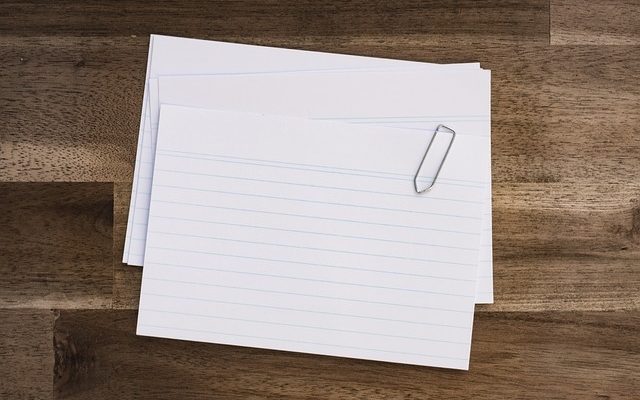
Laisser un commentaire